Не включается 3d принтер
0.Убедитесь, что ничто не мешает прутку поступать в устройство подачи. Т.е. в отсутствии узлов, перехлестов в бабине с пластиком и т.п. Иногда на пластике бывают локальные уширения диаметра («бабышки»), которые мешают прутку проходить. Убедитесь, что их нет.
1. Убедитесь, что настройки слайсера сделаны под вашу модель принтера, под установленное сопло, под текущий пластик и т.п. Убедитесь, что модель корректна: слайсер может некорректно обрабатывать элементы, тоньше диаметра сопла. Т.е. если где-то стенка тоньше диаметра сопла, то в полученном файле на печать в этих местах будет недоподача пластика.
2. Возможно экструдер продавливает пластик с недостаточным усилием. Чтобы исключить эту проблему проведите следующий эксперимент. Отсоедините фторопластовую трубку от печатающей головы, чтобы пластик подавался не в печатающую голову, а наружу. И запустите файл на печать. Когда начнется подача пластика попробуйте его удержать пальцами при заходе в экструдер. Если устройство подачи работает исправно, то у вас не получится удержать пластик руками, т.е. пластиковая нить будет вытягиваться из ваших рук. Если же вам удается удержать пластик, и зубчатый шкив экструдера прощелкивает с характерным звуком, то экструдер неисправен. В этом случае прочистите экструдер от мусора, и/или шестигранником 2.5мм подтяните/ослабьте винт прижима.
Возможно фторопластовая трубка попала между шкивом экструдера и прижимным подшипником. Необходимо ее установить на место.
3. Возможно падает температура во время печати. Обратите внимание на показания температуры сопла в момент недоэкструзии. Это может быть вызвано нестабильным контактом нагревательного элемента. Необходимо восстановить стабильный контакт.
4. Если экструдер исправен, то вероятно мусор попал в тракт для пластика в печатающей головке или нагорел непосредственно в сопле) что мешает свободному протеканию пластика. Убедись, что исправен вентилятор, охлаждающий радиатор. Попробуйте заменить сопло. Если пластик всё равно проходит с трудом, то необходимо разобрать голову и прочистить.
а) Используйте большее количество клеящего вещества или печатайте на специальной наклейке.
б) Задайте параметры прилипания в слайсере (кайма, подложка).
в) Задайте температуру стола чуть более температуры стеклования пластика.
г) Обратите внимание на первый слой. Качественный первый слой залог успеха всей печати. Два соседних прохода пластика должны слипаться между собой. При необходимости отрегулируйте зазор между соплом и столом или откалибруйте принтер согласно с соответствующими инструкциями.

Давно загорелся желанием приобрести 3d принтер. И вот заказал себе prusa i4. Дождался доставки. Собрал все строго по инструкции. Но вот беда. При включении загорается только кнопка питания, больше никакие детали признаков жизни не подают. По такому случаю решил обзавестись мультиметром (электрик из меня никакой), посмотрев пару уроков как им пользоваться начал пробовать. На вход напряжение поступает как надо, а вот на выход напряжения уже нет. Соответственно светодиод, который как я понимаю при включении должен загораться, тоже не говорит. Сталкивался ли кто то с подобной проблемой? Верный ли можно сделать отсюда вывод, что блок питания не рабочий? Как еще можно проверить? Модель блока s-360-24

Лига 3D-принтеров
934 поста 6.8K подписчиков
Правила сообщества
Запрещено хамство и оскорбления, уважайте чужой опыт и труд
И черный провод возле светодиода отсоедените. Вы плюс и минус замкнули Проверьте провода от розетки к блоку(синяя изоляция). Вы,походу заземление не туда воткнули.
При рабочем бп,вентилятор должен крутмть внутри Я тоже сталкивался с такой проблемой, в моем случае оказалось, что не правильно подключены провода в "вилке"
Что ж, с приобретением ) Спустя полгода захочешь более удачную конструкцию, говорю как обладатель пруши и3 )
Отсоедини все провода от БП, оставь только два сетевых (220в) провода. Включи БП, если светодиод не горит, значит у тебя проблема. Если загорелся, значит ты что-то подключал неправильно и БП ушел в защиту(если он был исправен). Когда нагрузка или замыкание в нагрузке отключено, БП дложен восстановить нормальный режим работы.
а с обратной стороны БП - проверял?

Или вытащите вилку из розетки и прозвоните провода от штырей на вилке до букв L и N. Заземляющий контакт вилки должен на землю приходить.
отключи для начала всю схему и проверь БП если там 12\24в
узнаеш хоть с какой стороны проблема
КЗ или блок питания неисправен
а вот тут уже не стоит лесть в железку ценой 30-100к
Поищите даташит на этот блок питания или инструкцию. Обязательно обратитесь к продавцу. Я со своим принтером решил пару проблем исключительно с помощью продавцаМой совет, написать в районе 2-4 часов дня по мск, знающие люди ответят, в 2 часа ночи тоже есть конечно же шанс, но не сильно большой.
Prusa Mendel - по настоящему народный принтер. Так ли он хорош?
Сегодня я бы хотел затронуть тему очень популярных, дешевых 3D принтеров, а именно семейство принтеров: Prusa Mendel, Mendel90, Prusa i3.
Эти принтеры по праву можно назвать легендарными, ведь именно про эти принтеры ходят байки и шутки: "напечатай 3D принтер на 3D принтере" и " 3D принтер из строительных шпилек". И именно с них началось становление движения RepRap.
Я не стану вдаваться в историю, а лучше покажу все плюсы и минусы этих принтеров.

Начнем с жирных ПлюсоВ.
1) Стоимость. О да, эти принтеры стоят копейки. да, пожалуй погорячился, от 15 до 40 тысяч рублей это нифига не копейки. (о ценообразовании и минимально возможной стоимости такого устройства расскажу в другой статье). Но на фоне остального рынка, вполне адекватная цена. Более того, как правило все эти принтеры доступны в КИТ наборах, или же предлагается приобрести комплекты частей принтера (Таких как: комплект пластиковых деталей, механических частей, корпуса или электроники). И под считая основные затраты выходит, что те же 15 тысяч растягиваются на месяц - два, что не так сильно бьет по карману. Более того, в рыбный день можно урвать принтер с aliexpress за те же 15 тысяч с доставкой. (во что это выливается расскажу позже)
2) Популярность. Принтер безумно популярен. Только ленивый не выпускает кит наборы Prusa i3. Даже умудряются из Испании ввозить, задумайтесь, RepRap принтеры* с печатными деталями, и успешно продавать их по самой высокой цене как Кит набор. И вы без проблем найдете как запчасти, так и наборы практически по любой цене и в любой комплектации. А так же огромное количество сообществ, где вам ответят на любые вопросы.
*Основная идея RepRap это собрать принтер из подручных средств, или изготовить запчасти на другом принтере. По сути это самый дешевый колхоз в гаражных условиях.

О плюсах поговорили, они достаточно очевидны. Давайте теперь перемывать косточки, в чем проблемы всех этих принтеров? Я обширно работал с разными принтерами, и смог в живую пощупать как Prusa Hephestos так и китайского хиляка WANHAO Duplicator i3 , а так же поразиться смекалке моего знакомого, который собрал mendel 90. О них расскажу дальше
1) Цена->Качество комплектующих. От цены на прямую зависит качество исполнения, и от этого уже идут все вытекающие проблемы. И я бы мог перечислять все болячки, но оно вам нужно? К тому же они постоянно по разному проявляются в той или иной версии. Как пример - самый большой спор о причинах z-wobbling'а. Все сходятся во мнении, что виноват винт по оси Z.


На картинках это явно видно, и вобблинг повторяет шаг винта. Но вот сами винты у всех разные, и хорошие ходовые винты, и простые шпильки. И у всех разные результаты.
Одним помогает замена линейных подшипниках на втулки, другим шарик от подшипника, третьим уже ничего не поможет.
Кратко перечислю слабые места принтера: 1) Жесткость рамы 2) Не правильно закрепленный винт, Винт со сбитым шагом резьбы, кривой винт, отгибающий колонну. 3) Не качественные направляющие и подшипники. 4) Иногда подводит электроника, и причины тоже разные, слабый БП (слабо греет стол), плохой монтаж, бракованные драйверы и т.д.
Как видите, большинство проблем сводятся к жесткости рамы и качеству комплектующих. Поэтому не берите раму из оргстекла и тонкого металла, как Wanhao, лучше возьмите версию Prusa i3 steel. Так же можно заменить подшипники Lm8uu на втулки cargo (ищите в авто магазинах или магазинах с запчастями к электро-инструмента), что улучшит плавность хода и снизит шум. не бойтесь, втулки не сотрутся, проверено десятилетиями.
2) Печать из коробки - условно отсутствует. Все эти принтеры нельзя назвать plug and play. С ними нужно долго разбираться, плясать с бубном, что бы хоть что то корявенькое напечатать, и только потом пройдя свой путь, словно самурай и познав дзен, начать исправлять болячки. Но это относится не ко всем принтерам, а по большей части к китайским принтерам нижней ценовой категории. По опыту, те принтеры, что производятся в России более менее сносны и таких глобальных проблем не имеют.
3) Принтер не для всех. Если вы студент и есть уйма времени, но мало денег - это ваш путь. Всем остальным лучше не искать себе головную боль. Если нужно устройства для бизнеса или производства смело вкладывайте деньги и покупайте принтер от производителя с гарантией и полной тех. поддержкой. А вот если вы студент с хорошей силой воли, то рекомендую посмотреть на другие принтеры, такие как Ultimaker или ZAV принтеры. О них я расскажу в следующий раз.
Подводя итог хочу сказать следующее: да осилит дорогу идущий, вы сможете сделать что угодно, если захотите, вопрос лишь в потраченных силах. Вот например принтер моего хорошего знакомого Юрия Володина, он уже довольно давно собрал Mendel90, и выглядит он совершенно не презентабельно, колхоз на колхозе(в качестве противовеса кусок свинца, разнородный крепеж, разные провода везде, валы от струйных принтеров, самодельный HotEnd и т.д.). Но нужно отдать ему должное, принтер печатает изумительно, и все его доработки в лоб решают конструктивные проблемы.
Многие путают понятия «принтер не работает» «принтер не включается/или не запускается». В первом случае говорится об отсутствии реакции принтера на любые команды (печать, сканирование – если МФУ, и так далее). То есть, аппарат включился, но при отправке задания на печать ничего не происходит.
Проблемы с подачей напряжения
Если принтер подключен к розетке в совершенно другом месте помещения, то, вероятно, что эта часть помещения стала обесточена по каким-либо причинам. Например, короткое замыкание или перенапряжение, из-за чего выбило автомат в щитке. Проверьте, включены ли соответствующие автоматы. В случае отключенного положения верните переключатель в рабочий режим.

Многие подключат технику через удлинители. На большинстве удлинителей есть защита от перенапряжения. Когда подключается слишком много техники, происходит перегрев термопары внутри удлинителя и фильтр автоматически срабатывает, отключая передачу напряжения. Если удлинитель работает, чаще всего об этом сигнализирует световая индикация на кнопке. А вот при отсутствии горения лампочки возможны две причины. Или сработал фильтр и отключил подачу питания, или удлинитель не подключен в розетке вообще. В первом случае надо нажать на маленькую кнопку возле выключателя, которая возвращает питание. Во втором просто воткнуть кабель удлинителя в розетку.

Удлинитель может вообще выйти из строя. Например, повредился кабель, внутри корпуса отошли контакты. Чтобы убедиться в неисправности, включите принтер напрямую в розетку. Если аппарат подал признаки жизни, загорелась лампочка включения или при нажатии кнопки на корпусе происходит запуск, тогда причина в удлинителе.
Неисправен блок питания. Сетевой кабель оснащен встроенным блоком питания, который преобразует напряжение 220В в меньшее, необходимое для питания. На многих блоках также есть индикатор, который загорается в момент подключения шнура к сети. Индикатор не светит – проблема в блоке. Выход один – отнести блок в ремонт, так как для точной диагностики проблемы надо разбираться в электронике. Разве что вы сами не специалист этой сферы. Ну или просто заменить блок на новый.
В некоторых принтерах блок может находиться внутри корпуса.

Настоятельно не рекомендуется подключать сторонний блок питания от другого принтера. Подобное действие чревато поломкой электроники принтера.
Выше перечислены самые банальные и простые проблемы, которые можно легко выявить самостоятельно и даже решить. Есть и более серьезные неисправности, которые касаются самого принтера.
Короткое замыкание
Частой причиной КЗ является попадание чернил на контакты картриджа (чернильницы) струйного принтера, каретки и печатающей головки. Для диагностики проблемы нужно действовать последовательно. Сначала достаньте картридж с каретки. Попробуйте сделать включение печатающего устройства. Заработало – проблема была в картридже.
Перед отключением каждой составляющей во избежание неисправности внутренних модулей рекомендуется вынимать кабель из розетки и разряжать емкость конденсатора (клацнуть кнопку включения).
Тогда посмотрите на картридж. В случае перелива чернил на контакты, надо аккуратно убрать их. Возьмите салфетку и, если чернил слишком много, шприц. Последним откачайте основную часть краски, а остатки аккуратно вымокните и протрите салфеткой без ворса или ветошью. Вставьте картридж и заново попытайтесь включить технику.



Если после изъятия емкости с чернилами принтер все равно не печатает, то сделайте аналогичную диагностику каретки или печатающей головки. Очистите всю конструкцию каретки, особенно контакты от попавших на них чернил. Снова делаете попытку включения.
Если и это не помогло, тогда осматриваете внимательно контакты каретки или головки (зависит от принтера) на предмет физического замыкания. Иногда контакты могут изменить положение из-за некорректного изъятия и вставки картриджей.

Банальной причиной может быть попадание на контакты мелких металлических предметов (скрепок, иголок, булавок и т. д.), создающих короткое замыкание.
Далее снимаете печатающую головку (доступно не во всех аппаратах). Чтобы достать головку, возможно, потребуется открутить несколько болтов. Затем попытайтесь включить печатную технику.
Все равно не включающийся принтер может говорить о поломках в других узлах аппарата, вплоть до выхода из строя платы управления. Тогда придется обращаться в сервисный центр.
Не работает кнопка включения
Кнопка является механическим устройством, которое тоже подвержено поломке. При залипании кнопки или изменении привычного характера нажатия можно заподозрить причину в ней.
При отсутствии непривычных ощущений при нажатии и после, можно попробовать прозвонить прибором контакты. Если напряжение поступает, тогда с кнопкой все в порядке. В ином случае надо сделать замену. Можно приобрести и перепаять самому. Но лучше доверить работу специалистам.
Не включается принтер HP
Часто причина неисправности лазерных принтеров компании HP лежит в плате форматирования (форматере). Разберите аппарат, чтобы добраться до форматера. Отсоедините шлейф.

При подключенном тонер-картридже и питании от сети попробуйте распечатать тестовую страницу (матроску).
В разных моделях технология выхода матроски отличается. Как один из вариантов можно попробовать 5-разовое открытие и закрытие крышки.
Успешний выход матроски говорит о проблеме с форматером.
Диагностика поломки
Представленная ниже технология диагностики подходит для любых принтеров.
- Надо разобрать принтер, чтобы добраться до платы управления.
- Отключить все шлейфы дополнительных модулей, оставив при этом подключенным только блок питания и блок управления с кнопкой.

Перед подключением очередного модуля обязательно отключайте питание от сети. Нелишним будет разрядка конденсатора путем нажатия кнопки «Вкл».
Полезные видео
Может случиться такая ситуация, по каким-либо причина ваш 3d принтер прервал 3d печать — это может случиться например по причине отключения электроэнергии и различных сбоев в работе, а так же может засориться сопло экструдера, отклеиться к-л слой, и любый другие случаи когда 3d печать продолжается не корректно, т.е. нормально напечатано только часть 3d модели. Когда 3d печать продолжалась 10-15 мин. то не жалко начать все сначала, но в том случае если печатали несколько часов, вы попадаете в неприятную ситуацию. Пока что в современных 3d принтерах нет функции продолжить печать с к-л. места, придется все делать самостоятельно.
В этой статье мы разберем универсальный способ, как продолжить печать с нужного слоя, а так же по какому принципу работает ПО для 3d печать, в частность что представляет собой. gcode.
Рекомендуем прочитать. Там описывается что представляют собой 3d модели — stl, obj файлы.
По какому же принципу работает ПО для 3d печати?
Принцип по которому работает любой 3d принтер – это разбиение 3d модели на множество горизонтальных слоев. Каждый слой вне зависимости от способа его формирования (экструдером FDM принтер, лазером SLA, DLMS) разбивается на множество линий определенной толщины и ширины или формируется в виде растрового изображения если это DLP принтер. Например ширина такой линии для FDM 3d принтера – это диаметр сопла, высота это толщина слоя. Для того чтобы задать экструдеру маршрут необходимо сформировать своего рода карту. Простыми словами – этот набор команд и есть gcode, а формируется он автоматически, программой сласером типа Cura, Slick3r и т.д., при подгрузке в нее 3d модели.
Каждый вектор траектории в gcode описывается декартовыми координатами, по которым и перемещается экструдер. В этом файле еще описываются такие параметры как нагрев, скорость перемещения, скорость выдавливание пластика и т.д. Вообще Gcode создавался для ЧПУ станков, он имеет множество различных команд и функций. Для этих устройств G-код на много сложнее, нежели для 3d принтеров. Для sla и dlp 3d принтеров слайсеры устроены немного по другому принципу, т.к. sla иcпользую лазеры, которые управляются гальванометрами с зеркалами, а dlp — проекторы засвечивают каждый слой пятном созданным в виде растрового изображения.
Теперь о том как восстановить 3d печать на FDM принтере с нужного слоя, используя слайсер Cura, на примере модели 3d benchy. Рекомендуем не перемещать недопечатанную деталь, т.к. установить точно на то же место может не получиться.
Этим же методом можно печатать деталь одним экструдером, разным материалом и цветом пластика, предварительно сделав вручную Gcode для необходимых частей модели, сменяя нить в процессе печати.

Первым делом вам необходимо измерить высоту отпечатка c помощью цифрового штангенциркуля. Чем точнее, тем незаметней будет участок на котором остановилась печать. Затем с помощью слайсер Cura находим слой который соответствует высоте не завершенного отпечатка. В данном случае высота получилась 12 мм, при толщине слоя 0,15 мм это соответствует 80 слою в Gcode.

Программа имеет достаточно понятный интерфейс. file > open. При выборе файла обязательно установите «All files».
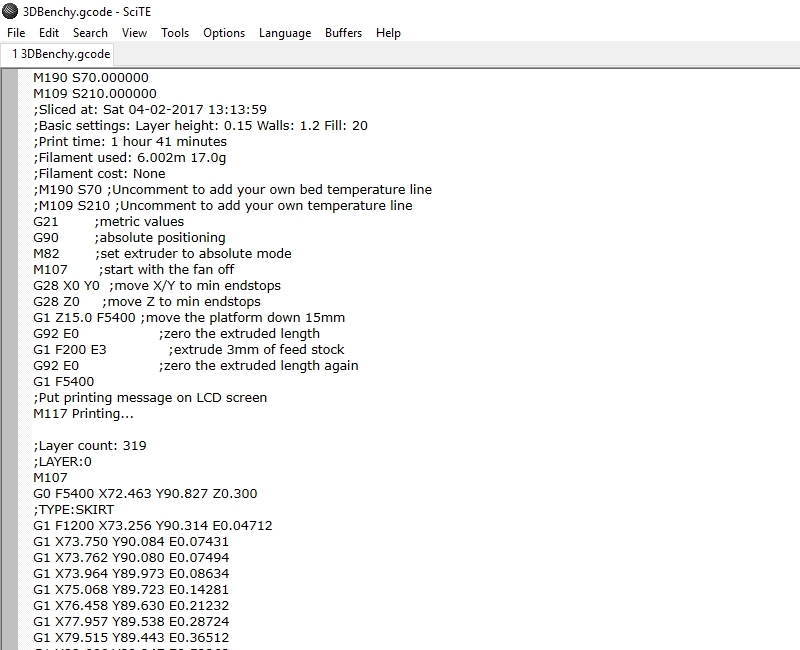
Находим в gcode, нужный нам слой. Sear > Finde > LAYER:80.
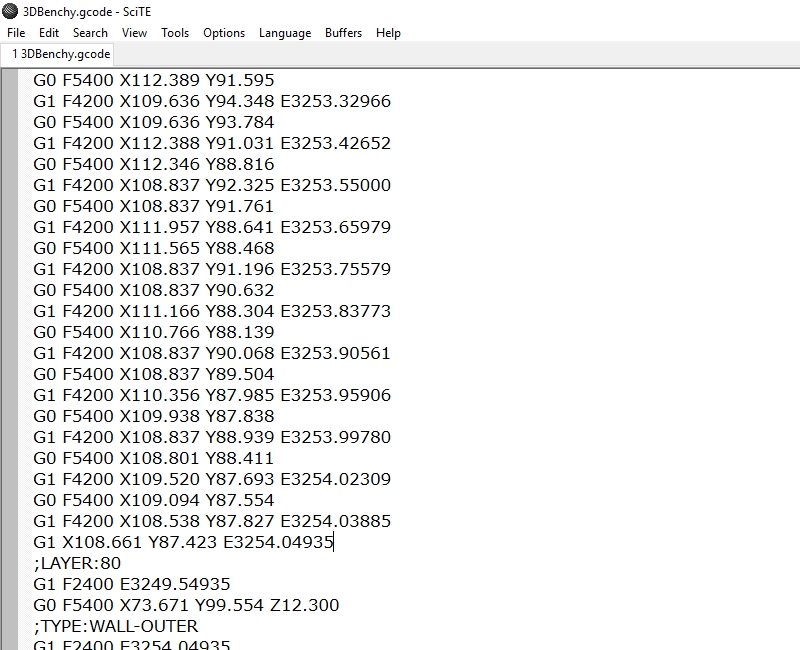
Устанавливаем курсор в конец 79 слоя, перемещаемся в начало, удерживая shift нажимаем на начало первого слоя. Выделяется та часть области которая уже напечатана.

Удаляем. Сохраняем. При необходимости нужно прописать разрешение. gcode вручную.
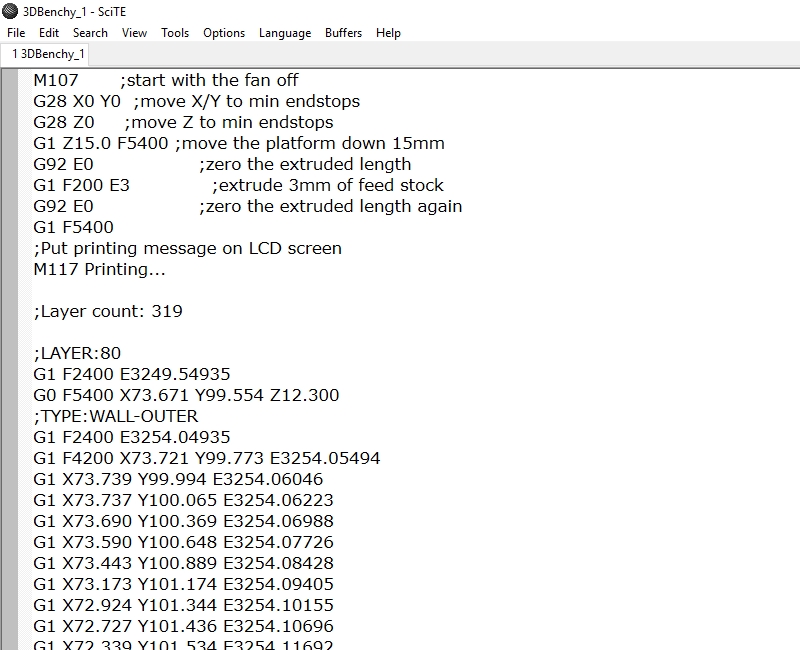
Ву-а-ля. Теперь у вас есть файл gcode, 3d печать начнется слоем на котором остановился 3d принтер.
Проверим его в Cura.

В слайсерах которые используются для sla и dlp 3d принтерах, например preform formlabs, есть уже встроенные функции продолжения печати при ее прерывании.
Бывают ситуации, когда по какой-либо причине 3Д принтер остановил печать. И для многих это проблема, поскольку, если было напечатано пару слоев, то начать печать заново можно и это не накладно. Но если модель была напечатана наполовину или даже больше, то тратить снова время на новую печать, расходовать заново материал слишком накладно.
Причин, по которым остановилась печать, может быть масса:
· банальное отключение энергии;
· сбой в работе принтера;
· засорение сопла экструдера;
· отклеивание слоя и прочие проблемы некорректной печати.
Не все принтеры оснащены функцией возобновления печати с определенного места. Более того, таких на данный момент меньшинство. А поэтому придется все проблемы решать самостоятельно.
Данный материал посвящен именно этой проблеме. Мы рассмотрим GСode и универсальный способ продолжения печати с конкретного слоя.
Как работает софт для 3Д печати?
Это первый вопрос, который следует разобрать. Любой 3Д принтер работает по одному и тому же принципу, независимо от технологии печати. Модель сначала разбивается на большое количество тончайших горизонтальных, параллельных друг другу слоев. Если печать осуществляется по технологиям FDM, DLP, то каждый слой разделяется на множество линий, которые как бы прорисовываются печатающей головкой или лазером. В случае с технологией DLP каждый слой представляет собой растровое изображение, которое засвечивается сразу. Ширина линии при этом будет для FDM принтера – диаметр выбранного для печати сопла, а высота будет устанавливаться толщиной слоя. То есть для экструдера задается определенный маршрут, так сказать карта, по которой он будет формировать слой. Эта карта будет представлена в виде определенного набора команд. Именно этот набор и называется GCode. Этот код формируется специальными программами в автоматическом режиме. Эти программы называются слайсерами. Они нарезают модель на слои по заданным параметрам и формируют GCode. Яркими представителями таких программ являются Cura, Slick3r и прочие.
В G-коде каждый вектор траектории печатной головки задается посредством декартовых координат. Кроме того файл с кодом содержит ряд другой информации:
· скорость экструзии и пр.
Изначально GCode разрабатывался специально для ЧПУ станков, поэтому в нем могут содержаться разнообразные функции, команды. Однако для 3Д принтеров GCode намного проще.
Слайсеры, которые работают с 3Д принтерами , печатающими по технологиям SLA, DLP работают несколько по иному принципу, и сам формируемый код будет содержать немного иную информацию, поскольку пластик не выдавливается, работает не печатная головка, а лазер, управляемый проекторами, гальванометрами, зеркалами и т.д. В DLP вообще весь слой засвечивается за один раз, то есть единым пятном.
Возобновление печати при помощи слайсера Cura на FDM принтерах
Рассмотрим процесс возобновления печати на примере benchy – хорошо известной всем 3Д модели. И первый совет – не стоит перемещать недопечатанную модель, поскольку ее установить на то же самое место с точностью до миллиметров не получится.
Данный метод позволяет не только возобновлять печать с определенного места в случае неудачи или форсмажора, но и при печати модели одним экструдером, но разными материалами или пластиком разных цветов. Для этого предварительно вам потребуется сделать GCode в ручном режиме, а в ходе печати останавливать машину и менять нить.
Итак, первое действие – нужно замерить высоту полученного изделия. Для этого необходимо воспользоваться цифровым штангенциркулем. Чем точнее будет замер, тем менее заметным будет то место, где печать была приостановлена.
Второе действие – при помощи слайсера Cura вам необходимо найти тот слой, который будет соответствовать высоте вашего отпечатка. В нашем случае высота составила 12мм. Печать осуществлялась при толщине слоя 0,15мм. Таким образом, в GCode эти данные будут соответствовать слою номер 80.
Программа SciTE служит для редактирования исходников. Именно ее используем для дальнейшего шага – открываем в ней наш GCode. Данный софт отличается простотой и интуитивной понятностью. При открытии файла с кодом обязательно выберите «All files».
Следующий шаг – в GCode нужно найти слой 80. Для этого объявляем поиск: «Sear > Finde > LAYER:80».
Читайте также:


